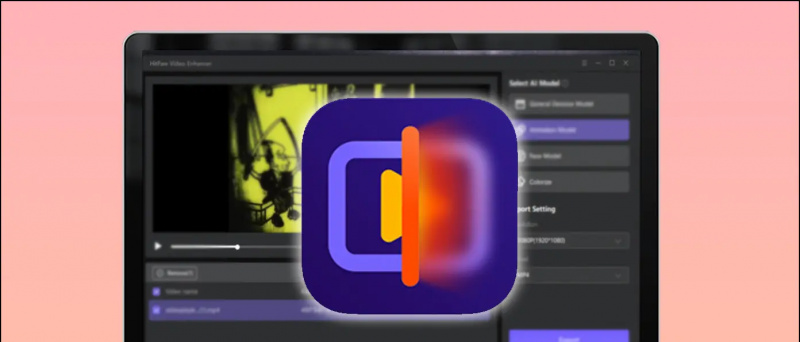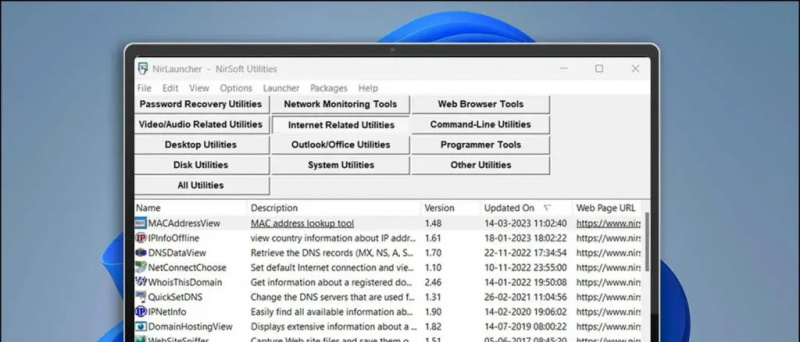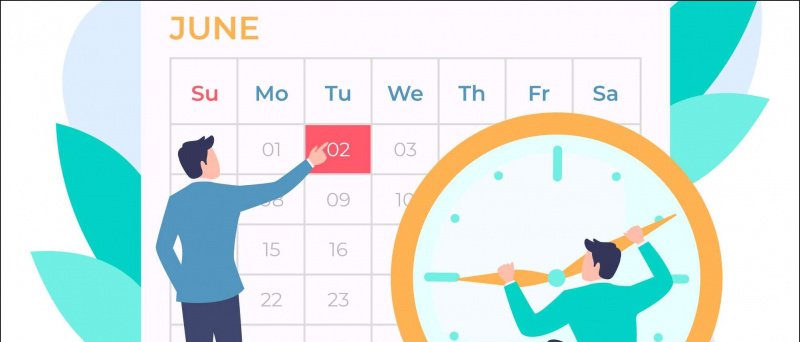A Windows-felhasználók tudják, hogy nem minden hasznos alkalmazás elérhető a Microsoft Store . Ez más forrásból származó szoftverek telepítését teszi szükségessé, amit a Windows 11 felhőalapú biztonsága, az úgynevezett Intelligens alkalmazásvezérlés szerepel a legutóbbi frissítésben. A Windows azonban egyáltalán nem igényli ezt. Ez a magyarázó mindent megvitat a Windows Smart App Control funkcióval és a kikapcsolásának módjaival kapcsolatban. Ezen kívül meg lehet tanulni tiltsa le a Microsoft Defender programot ha problémái vannak vele a Windows 11 rendszeren.
 Mi az a Windows Smart App Control?
Mi az a Windows Smart App Control?
Tartalomjegyzék
A Windows Smart App Control a Windows 11 frissítése által támogatott új biztonsági funkció, amely blokkolja az azonosítatlan forrásokból letöltött nem megbízható alkalmazásokat. Felhőalgoritmusa segítségével elemzi a letöltött szoftvert az ellenőrzött digitális lenyomatok keresésére, hogy megállapítsa, az alkalmazás biztonságos-e a rendszeren való futtatása vagy sem.
Következésképpen, ha bármilyen harmadik féltől származó alkalmazás hiányzik a digitális aláírás vagy elavult lenyomata van, akkor nagy valószínűséggel a Windows intelligens alkalmazásvezérlője blokkolja. Érdekes módon az alkalmazás önállóan működik, és az alapértelmezett Windows-biztonság kikapcsolása után is érintetlen marad. Íme, mit kínál:
hogyan készítsd el saját értesítésed androidos hangját
- On Mode : Aktívan átvizsgál és észlel minden rosszindulatú vagy nem megbízható alkalmazást a rendszeren, majd blokkolja az alkalmazást az eszköz védelme érdekében.
- Értékelési mód : Ebben a módban a funkció megtanulja az Ön használati mintáját, és meghatározza, hogy képes-e megvédeni Önt anélkül, hogy beavatkozna a napi tevékenységeibe. Ezt követően az alkalmazás használatától függően automatikusan engedélyezi vagy letiltja. Ha gyakran lép kapcsolatba túl sok hirdetést vagy rosszindulatú programot tartalmazó alkalmazásokkal, a Smart App Control alapértelmezés szerint engedélyezve lesz, hogy megvédje eszközét a lehetséges biztonsági kockázatoktól.
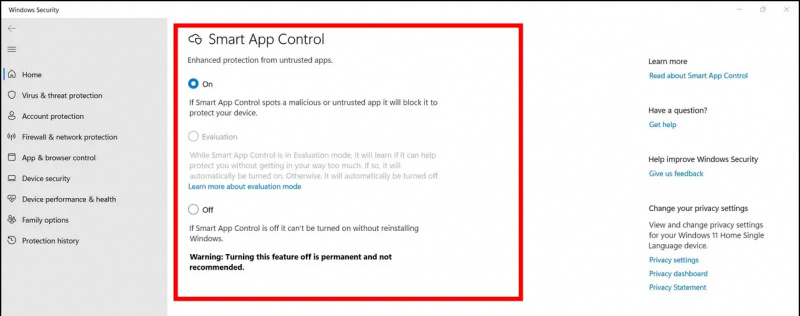
A Smart App Control funkció használatának hátrányai
Bár a Windows Smart App Control hasznosnak tűnhet, jót tesz sokkal rosszabb . Ha régi gépén a Windows 11 legújabb frissítése fut, a következő problémákat tapasztalhatja:
hogyan lehet profilképet törölni a gmailben
- Súlyos nehézségek merülnek fel az illesztőprogram-alkalmazás telepítése során, ha a digitális aláírás elavult.
- Az internetről származó, harmadik féltől származó alkalmazások valószínűleg blokkolva lesznek, ha nem felelnek meg az intelligens alkalmazásvezérlő biztonsági ellenőrzéseken érvényes aláírás .
Mivel az intelligens alkalmazásvezérlés nagymértékben függ a felhőalgoritmusától, nem mentesítheti manuálisan egy adott szoftver vagy alkalmazás esetében, hacsak nem kapcsolja ki. Ennek ellenére nézzünk meg néhány hatékony módszert a rendszeren való letiltására a következő részben.
A Windows Smart App Control letiltásának módszerei
A Windows Smart App Control funkció letiltásához a Windows 11 rendszerű gépen, kövesse ezeket az egyszerű lépéseket.
A Beállítások alkalmazás használatával
A Windows natív módszert kínál a Smart App Control letiltására a beállításokból. De van egy fogás, íme, hogyan lehet ezt megtenni.
1. megnyomni a Windows kulcs és keresse meg a Intelligens alkalmazásvezérlés funkciót a beállításához.
hogyan lehet törölni a profilképet a Google-fiókból
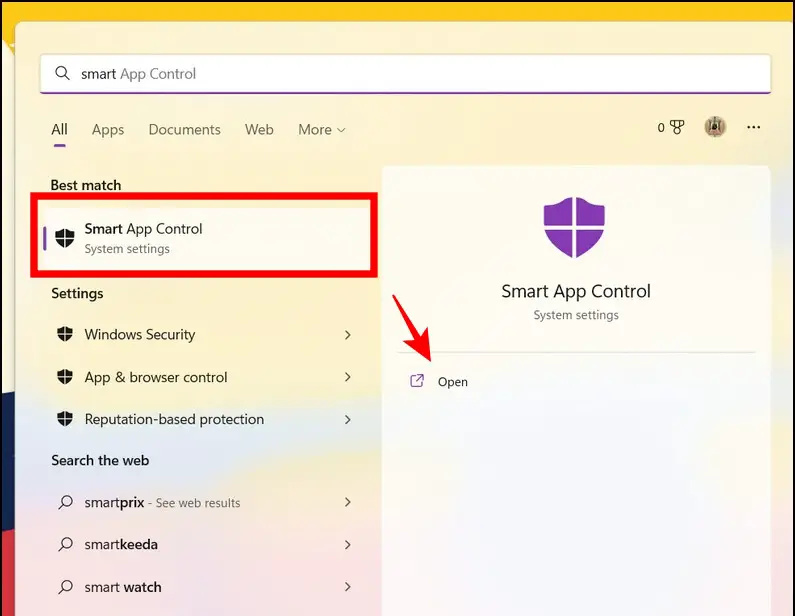 Google Drive.
Google Drive.
2. Ezután indítsa el a fájlt emelt szintű jogosultságokkal, és kattintson a Igen gombot a rendszerleíró adatbázis frissítéséhez.
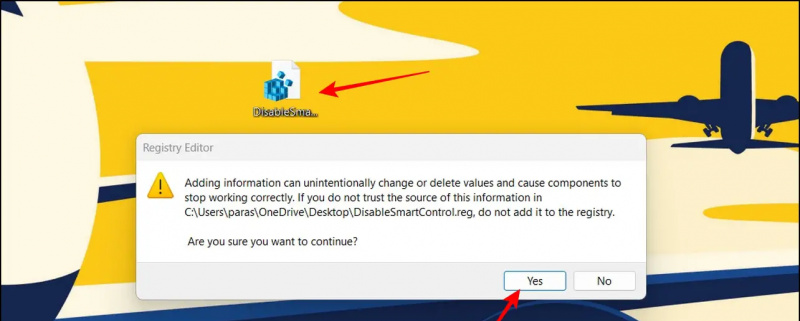 A Windows Smart Apps Control alternatívájaként többféle lehetőség víruskereső szoftver képes ellenőrizni a telepített alkalmazásokat vírusok és rosszindulatú tevékenységek keresésére anélkül, hogy túlzottan agresszívvé válna. Megnézheti a népszerű biztonsági szoftvereket, mint pl Avast , QuickHeal stb., amely könnyen használható vezérlőket kínál a rendszer átvizsgálására és a telepített alkalmazások tevékenységeinek folyamatos figyelésére anélkül, hogy szükségtelenül blokkolna egy alkalmazást.
A Windows Smart Apps Control alternatívájaként többféle lehetőség víruskereső szoftver képes ellenőrizni a telepített alkalmazásokat vírusok és rosszindulatú tevékenységek keresésére anélkül, hogy túlzottan agresszívvé válna. Megnézheti a népszerű biztonsági szoftvereket, mint pl Avast , QuickHeal stb., amely könnyen használható vezérlőket kínál a rendszer átvizsgálására és a telepített alkalmazások tevékenységeinek folyamatos figyelésére anélkül, hogy szükségtelenül blokkolna egy alkalmazást.
Bónusztipp: Engedélyezze újra az intelligens alkalmazásvezérlést rendszer-visszaállítás nélkül
A Microsoft szerint a Windows Smart Apps Control funkció letiltása után alaphelyzetbe kell állítania vagy újra kell telepítenie a Windows operációs rendszert, ha úgy dönt, hogy újra bekapcsolja. Ez azonban nem teljesen igaz. A Smart App Control funkciót újra engedélyezheti a gyors regisztrációs fájljaink segítségével anélkül, hogy bármit is visszaállítana vagy eltávolítana. Íme, hogyan lehet ezt megtenni.
Engedélyezze újra az intelligens alkalmazásvezérlést a Windows pihentetése nélkül
Kövesse ezeket a lépéseket, hogy újra engedélyezze az intelligens vezérlést anélkül, hogy vissza kellene állítania vagy formáznia kellene a Windows rendszerű számítógépet.
1. Töltse le a EnableSmartControl.reg fájltól Google Drive és kattintson rá duplán az elindításához.
2. Kattints a Igen gombot a meglévő Windows rendszerleíró adatbázis frissítéséhez.
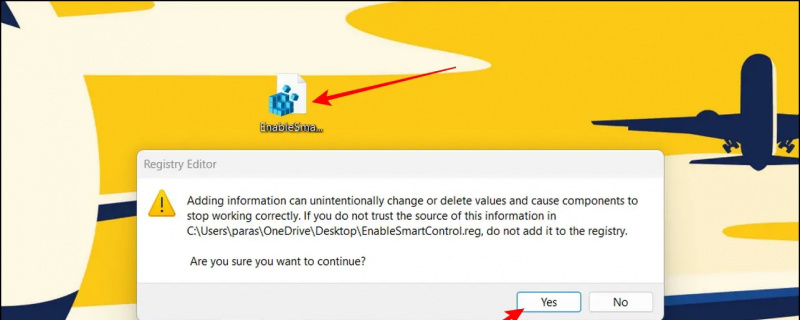 Google Drive-ot, és futtassa rendszergazdai jogosultságokkal.
Google Drive-ot, és futtassa rendszergazdai jogosultságokkal.
android változás értesítési hang egy adott alkalmazáshoz
2. Ezután nyomja meg a gombot Igen gombot a sikeres aktiváláshoz.
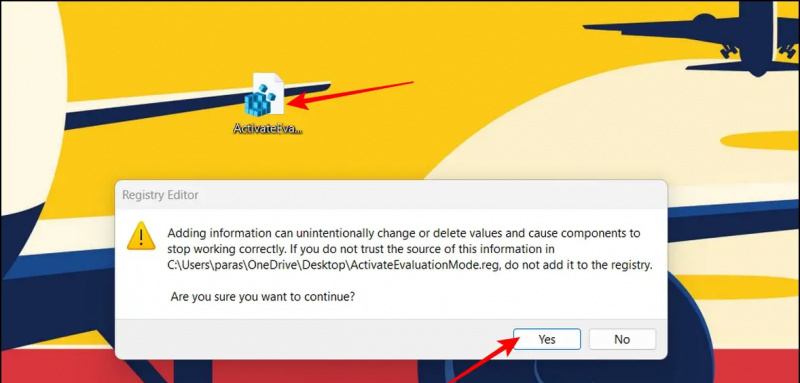
Ugyanezt ellenőrizheti a Beállítások alkalmazás Smart App Control funkciójának elérésével.
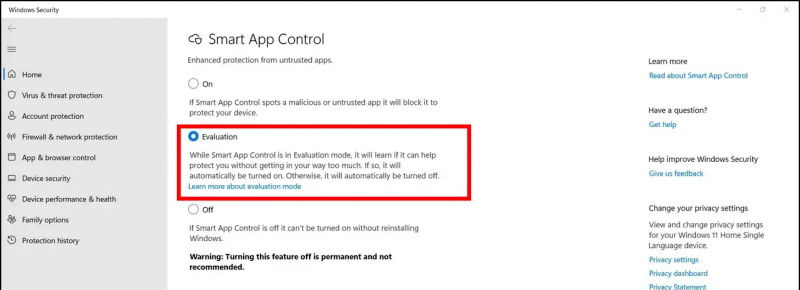
az iphone névjegyek nem szinkronizálódnak a Google-lal
GYIK
K: Újra engedélyezhetem a Smart App Controlt a Windows 11 rendszeren a számítógép alaphelyzetbe állítása nélkül?
V: Igen, gyors regisztrációs fájljainkkal könnyedén újra engedélyezheti ezt a funkciót. További részletekért tekintse meg az útmutató bónusztippjét.
K: Hogyan lehet letiltani az intelligens alkalmazásvezérlést a Windows 11 rendszeren?
V: Kikapcsolhatja a Beállítások alkalmazással vagy az ebben az ismertetőben felsorolt rendszerleíró fájlokkal.
Becsomagolás
Reméljük, megtanulta, hogyan lehet sikeresen letiltani a Windows Smart App Control funkciót a Windows 11 rendszeren az útmutató segítségével. Ha hasznosnak találod, nyomj egy like-ot, és iratkozz fel a GadgetsToUse-ra további minőségi magyarázatokért. Tekintse meg az alábbi további produktív linkeket is.
Érdekelhetik a következők:
- 8 módszer a Microsoft OneDrive letiltására a Windows 11 rendszerben
- 3 módja annak, hogy a Windows 11 Start menüjében az összes alkalmazást alapértelmezés szerint megjelenítse
- Az Új Hangrögzítő alkalmazás telepítése és használata Windows 11 rendszeren
- A gyorsítótár-fájlok törlésének 12 legjobb módja a Windows 11 rendszerben
Azonnali technológiai hírekért is követhet minket a címen Google Hírek vagy tippekért és trükkökért, okostelefonokról és kütyükről szóló véleményekért csatlakozzon csipogó.it